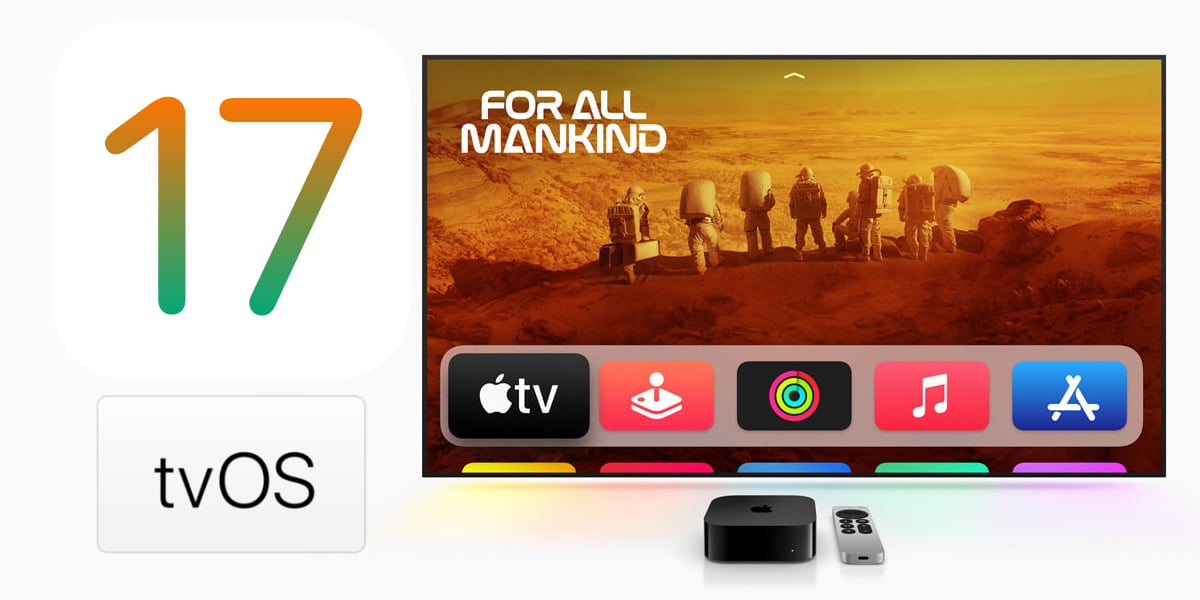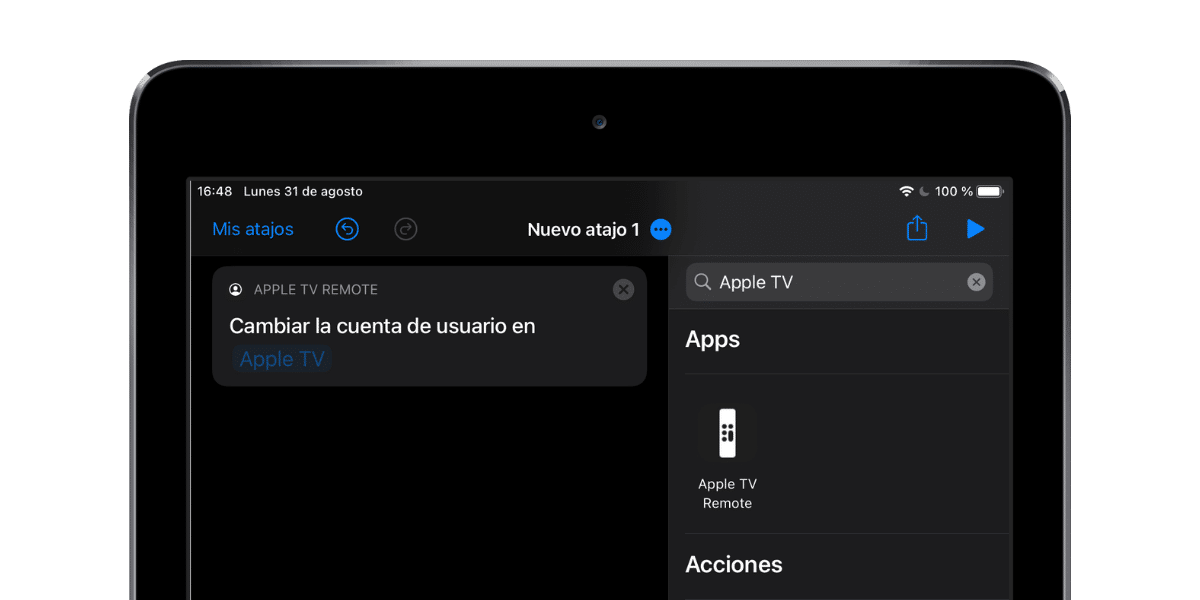
Ang Apple TV ay isang aparato na mahalaga para sa maraming pamilya. Ang pagkakaroon ng isang lugar kung saan maaari kang magkaroon ng lahat ng iyong mga application, streaming service at audiovisual na nilalaman ay isang mahusay na paraan upang magamit ang produktong Apple. Salamat sa natanggap na pag-update noong nakaraang taon, ang tvOS 13, ang sa Cupertino nagdagdag ng isang multi-user system upang payagan ang mga pamilya na isapersonal ang kanilang nilalaman. Ang pagdating ng mga betas ng Pinapayagan ka ng tvOS 14, iOS at iPadOS 14 na magsagawa ng mga bagong pag-andar sa paligid ng mga account ng gumagamit gamit ang Mga Shortcut. Tinuturo namin sa iyo kung paano awtomatikong baguhin ang mga gumagamit sa pamamagitan ng isang simpleng shortcut.
Sinasamantala ang bago sa tvOS 14: mga account ng gumagamit at Mga Shortcut
Pinapayagan ng programa ng pampublikong beta ng Apple ang mga gumagamit na walang isang account ng developer i-install ang bagong operating system sa beta form. Pinapayagan ka nitong pinuhin ang mga bug at detalye sa mga paunang bersyon upang ang pangwakas na bersyon ay pino hangga't maaari sa mga tuntunin ng tampok at pagganap. Upang sundin ang tutorial na ito kinakailangan na magkaroon ng isang iPad o iPhone na may iOS o iPadOS 14 at Apple TV na may tvOS 14.
Sa madaling sabi, ang nais nating makamit ay baguhin ang account ng gumagamit ng aming Apple TV salamat sa bagong Mga Shortcut na kasama sa iOS at iPadOS 14. Ito ay isang bagong bagay dahil ipinakilala ng Apple ang posibilidad na ito sa mga bagong betas na nabanggit sa itaas, bagaman ang pag-andar ng multi-user, tulad ng nasabi na namin, ay magagamit na sa tvOS 13.
Upang magsimula, buksan namin ang application ng Mga Shortcuts sa aming iDevice at mag-click sa '+' upang lumikha ng isang bagong shortcut. Sa tamang bahagi ay titingnan namin ang search engine na 'Lumipat ng User Account'. Ito ang elemento na maaari naming mai-configure upang baguhin ang gumagamit. Ini-click namin ito sa kaliwang bahagi kapag naidagdag na ito sa daloy ng trabaho. Kapag nabuksan, ipapakita ang isang menu upang mai-configure kung aling Apple TV at aling gumagamit ang dapat nating baguhin. Binabago namin ang pangalan ng shortcut sa pamamagitan ng pag-click sa 'Bagong shortcut' sa itaas na kalahati ng screen.
Natapos namin ang shortcut sa pamamagitan ng pag-click sa 'Aking Mga Shortcut' at pag-click sa 'I-save ang Shortcut'. Kapag pinindot namin ang home screen ng Shortcuts app kung saan namin nilikha, babaguhin ang gumagamit sa aming Apple TV. Kinakailangan ng pangunahing shortcut na ito na mag-click dito upang baguhin ang gumagamit. Gayunpaman, maaari kaming maglaro ng daloy ng trabaho upang awtomatiko itong tumatakbo pagdating sa bahay o kapag gumawa kami ng isang tiyak na pagkilos.